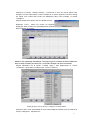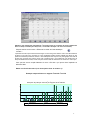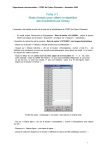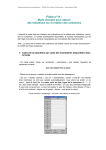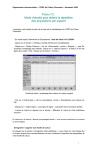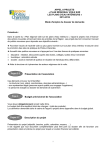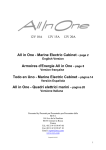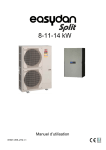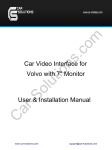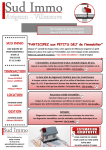Download Consulter la fiche détaillée
Transcript
Département documentation – CRDP de Poitou-Charentes – décembre 2002 Fiche n°6 : Mode d’emploi pour obtenir la répartition des prêts par supports et par classes 1ère solution : utiliser dans le menu « éditer » la fonctionnalité « Prêts puis gestion » L’écran graphique de gestion : l’onglet Statistiques Tapez dans le champ « Activité ou classe », le mot clé « TOUT » qui signifie, comme son nom l’indique, que vous voulez que les statistiques portent sur tous les emprunteurs classés par classe (ou activité). Si vous souhaitez avoir la répartition des prêts par support pour les emprunteurs d’une classe particulière, tapez dans le champ « Activité - Classe », le nom de la classe. Vous pouvez accéder à la liste des classes en double-cliquant dans le champ « Activité – Classe ». Il vous suffit de cliquer sur le bouton « statistiques des emprunts par supports » pour lancer une feuille de calcul automatique. Editer une feuille de calcul Vous pouvez ensuite cliquer sur le bouton « Editer l’état statistique courant » ; une fenêtre s’ouvre : Vous pouvez choisir les lignes et colonnes que vous désirez éditer (par défaut, BCDI 3 propose toutes les cases). Fenêtre de choix de sortie d’une feuille de calcul Vous pouvez choisir de présenter verticalement (Portrait) ou horizontalement (Paysage) votre état, et, en cliquant sur le bouton « Aperçu », voir avant l’édition un résultat à l’écran. L’option « Faire tenir dans la page » demande à BCDI de calculer ses lignes et ses colonnes ainsi que la taille des caractères afin que l’édition ne dépasse pas les marges. Un clic sur « Presse papier » permet de coller ensuite l’état dans un traitement de texte par exemple. Un clic sur « Tableur » permet de créer sur disque un fichier XLS importable par exemple dans le tableur Excel (ce qui permet ensuite de créer des graphiques à partir des résultats statistiques. Enregistrer / rappeler une feuille de calcul En cliquant sur le bouton « Enregistrer l’état statistique », vous créez sur votre disque dur un fichier (auquel vous donnez librement un nom) contenant l’ensemble des paramètres de votre feuille de calcul. Par la suite (plus tard dans l’année ou une autre année), il vous sera possible de rappeler (en cliquant sur le bouton « Rappeler un état statistique enregistré ») votre feuille de calcul et il vous suffira de cliquer sur le bouton « Effectuer le calcul » pour obtenir des statistiques sur le nouvel état de votre base. Attention ! Par défaut, BCDI 3 vous propose d’enregistrer votre feuille de calcul dans votre répertoire utilisateur UTILx\PERSO (où x dépend du profil utilisateur que vous avez utilisé pour vous identifier – UTIL1 pour le profil GESTionnaire). 2ème solution (tous les exemples ci-dessous sont calculés depuis la base documentaire du CRDP de Poitou-Charentes). Recherche en Prêts en mode expert, équation tout La « feuille de calcul » de BCDI 3 2 Cliquez sur le bouton « Champ Colonne », ensuite sur le nom d’un fichier (dans notre exemple, le fichier Documents), la liste champs de ce fichier apparaît, cochez le champ sur lequel vous voulez faire porter les statistiques dans notre exemple, le champ « Support ». Cliquez ensuite sur le bouton Ok. Une fenêtre s’ouvre : Répondez « Oui » : toutes les formes de supports employées dans la base sont automatiquement portées dans le tableau en colonne : Feuille de calcul : les différents supports s’inscrivent en intitulés Attention ! Cet emplissage automatique n’est proposé que si le nombre de formes différentes dans le champ n’excède pas 150 (sinon, il conviendra d’emplir à la main ces intitulés). Cliquez maintenant sur le bouton « Champ Ligne », puis Emprunteurs et cochez « Catégorie » (pour BCDI 3 collège lycée, cochez « classe »). Feuille de calcul, choix du champ « Catégorie » en Emprunteurs Cliquez sur Ok, il vous est demandé si vous voulez emplir les intitulés avec les valeurs du champ « Catégorie », répondez Oui : 3 Exemple de feuille de calcul Attention ! Cet emplissage automatique n’est proposé que si le nombre de formes différentes dans le champ n’excède pas 150 (sinon, il conviendra d’emplir à la main ces intitulés). Cliquez ensuite sur le bouton « Effectuer le calcul de l’état statistique courant » L’opération de calcul peut s’avérer assez longue sur une très grosse base et nous vous déconseillons de lancer un tel calcul sur une base en cours d’utilisation (quelle serait la validité des calculs si des prêts sont effectués pendant les calculs ? des statistiques sont toujours une photographie d’un état de la base à un moment bien précis). Nous vous conseillons donc, soit d’effectuer ces calculs hors du temps d’utilisation de la base, soit de recopier la base réelle et d’effectuer les calculs sur cette copie. Vous pouvez encore remplir librement la zone « En-tête » qui pourra être imprimée en début de l’état. Editer une feuille de calcul (voir description dans la solution 1) Exemple emprunté dans un rapport d’activité d’un CDI Année scolaire 2001-2002 (jusqu'au 13/12/2001) statistiques de prêts par classe et par support du 1er trimestre 60 50 40 30 20 10 0 3A 3B 3C 3D 3E 4A Périodiques 4B 4C 4D 4E 5A Livres 5B 5C 5D 5E 5F 6A 6B 6C 6D 6E Brochures 4